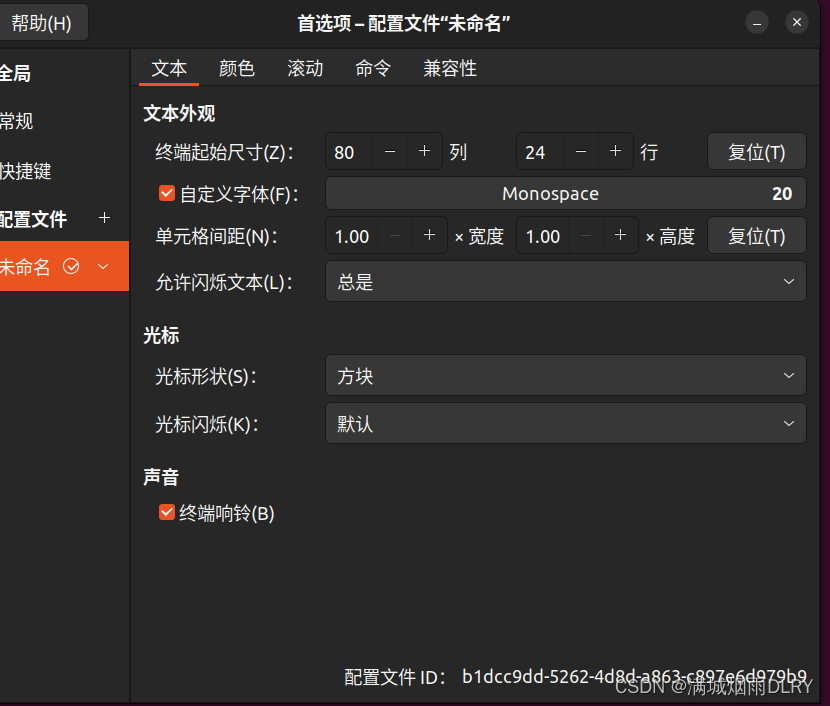一 、下载镜像
下载地址:Index of /ubuntu-releases/22.04.4/ | 清华大学开源软件镜像站 | Tsinghua Open Source Mirror
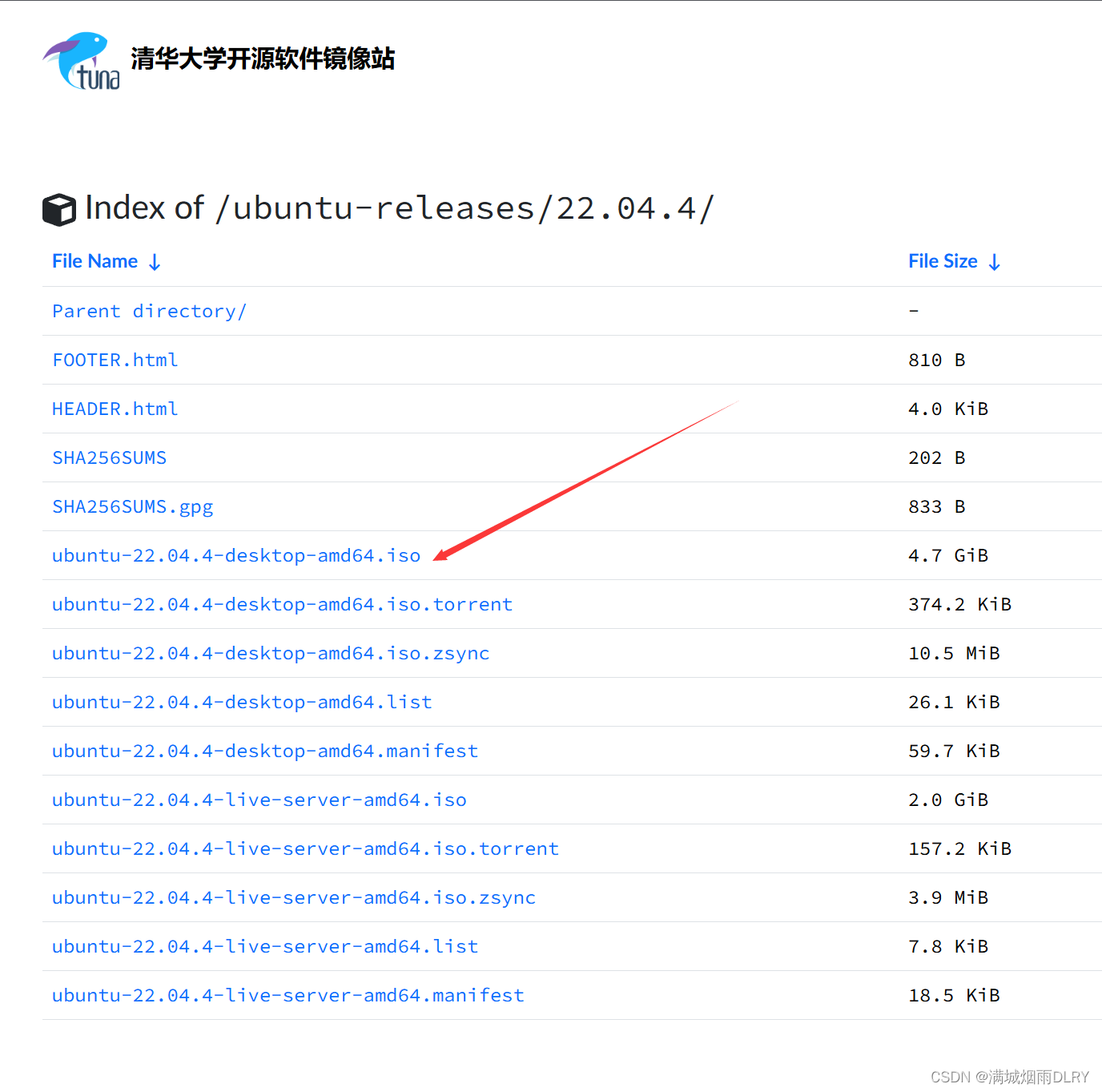
二、创建虚拟机
打开VMware点击左上角文件,创建新的虚拟机,打开后如下图:
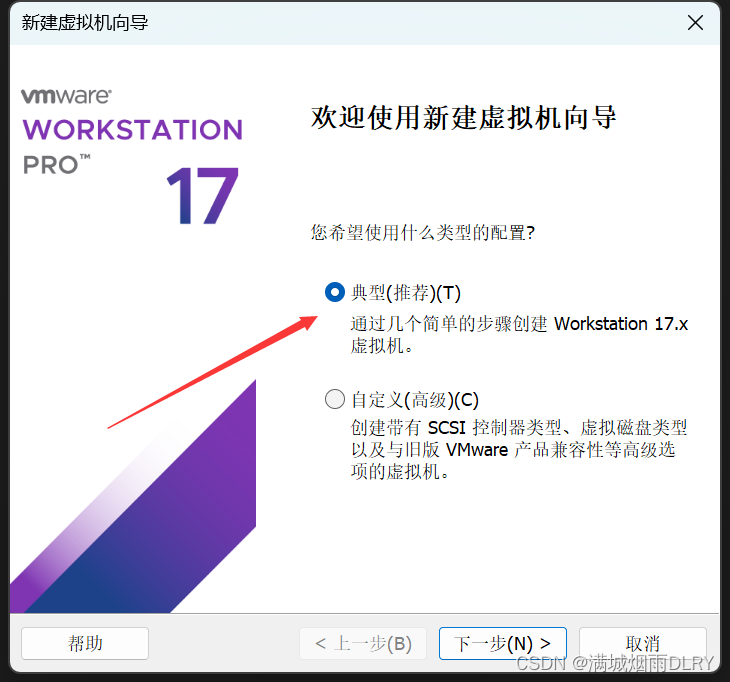
下一步,镜像文件就是刚才下载的那个压缩包:
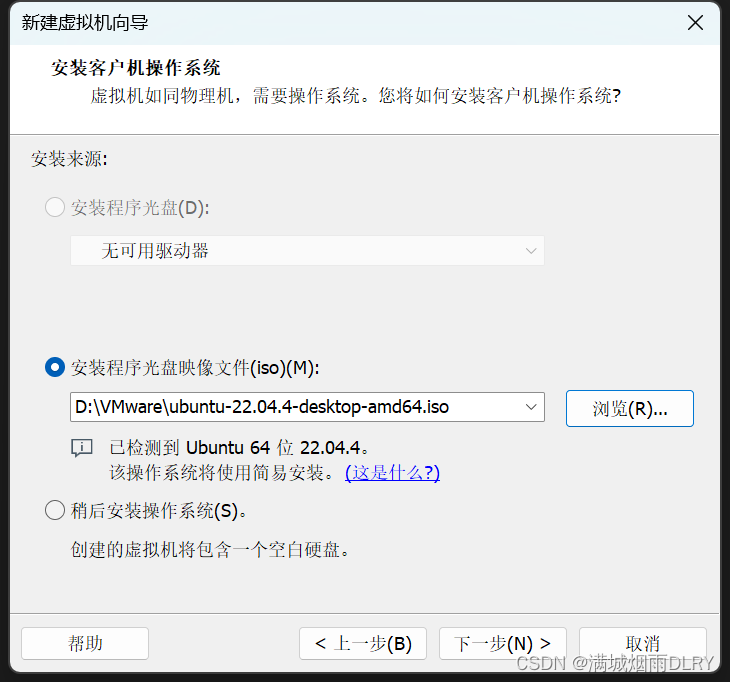
下一步,自己起名字:

下一步,选择虚拟机存哪里,记得先创建一个文件夹,把位置定在文件夹里,因为他不会自己创建文件夹,所以最后都是散的文件,放在一个单独的文件夹里方便管理:
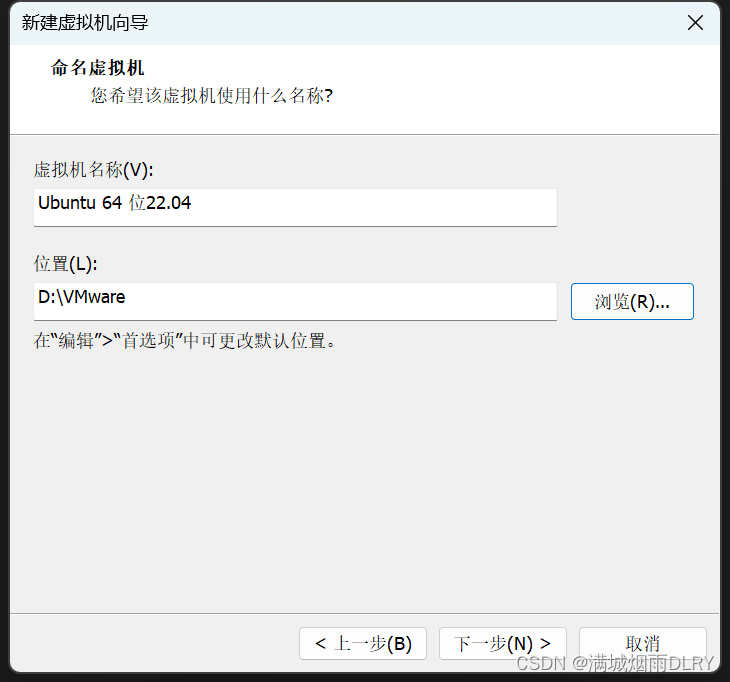
下一步设置磁盘大小,不要太小否则后来不注意就死机:
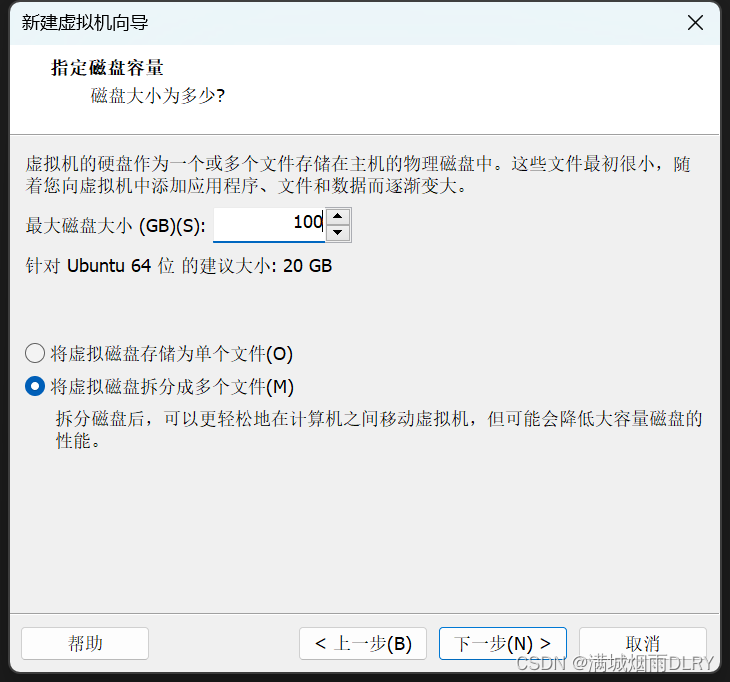
到此创建结束:
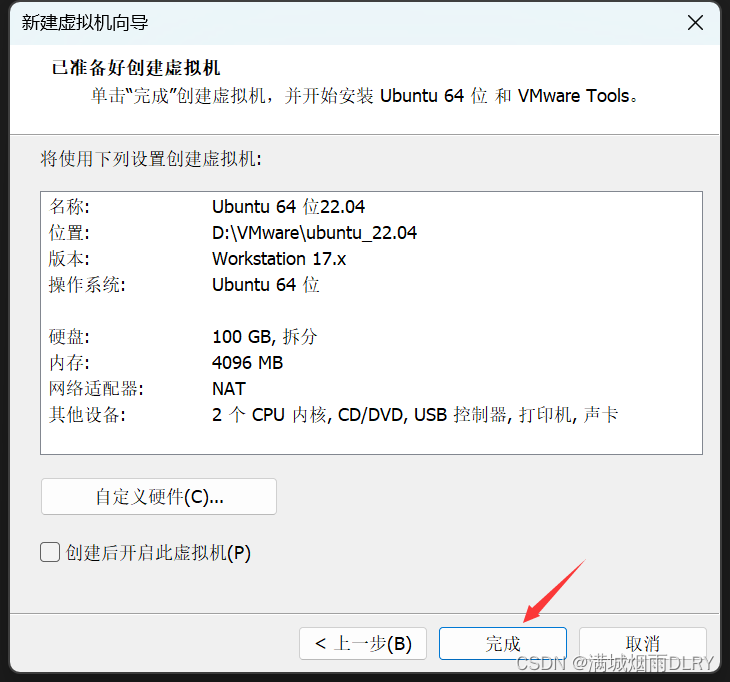
三、开启虚拟机
开启虚拟机后等一会回变成这样,:
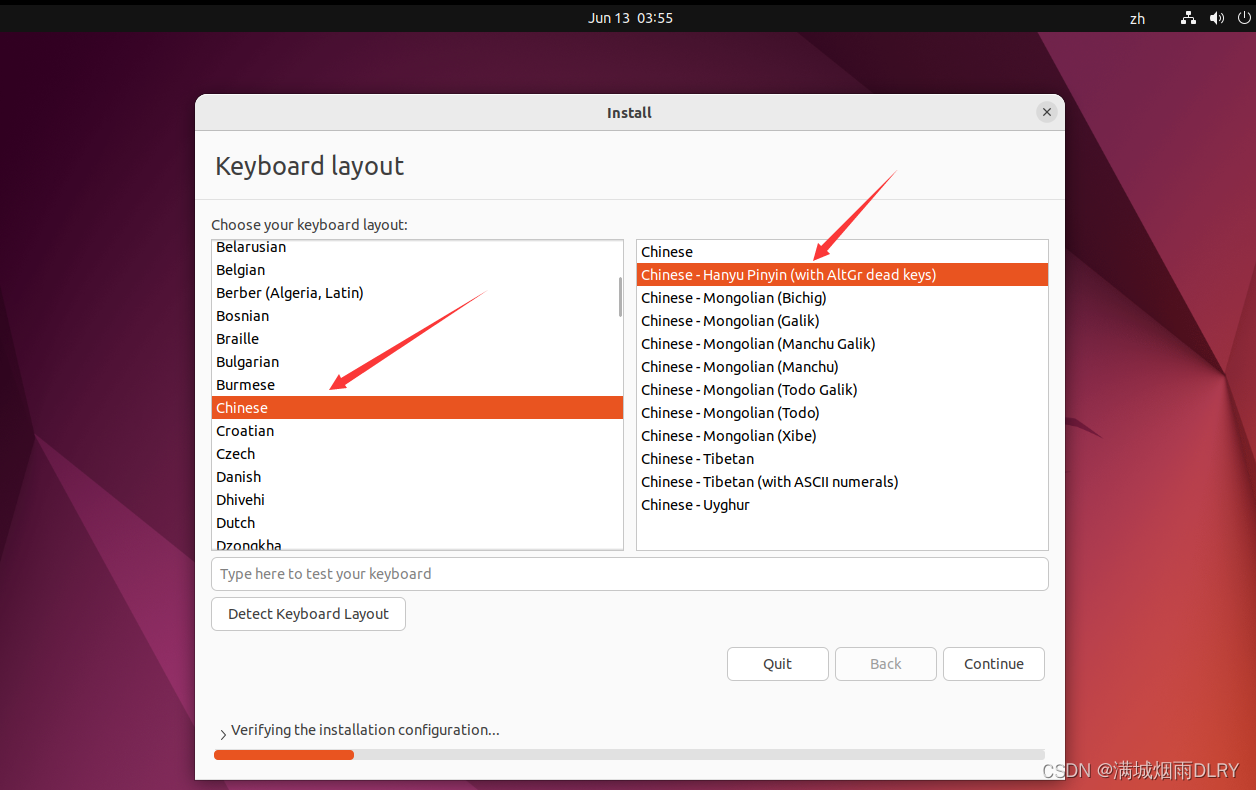
然后点击continue:

点击continue:
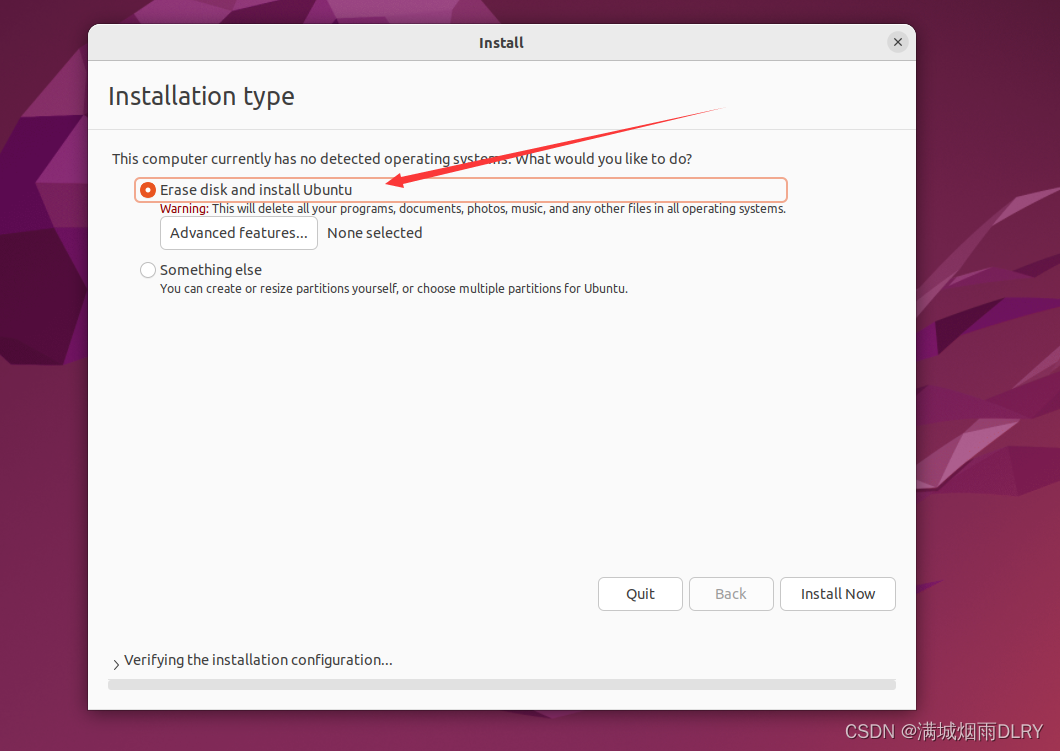
点击install now
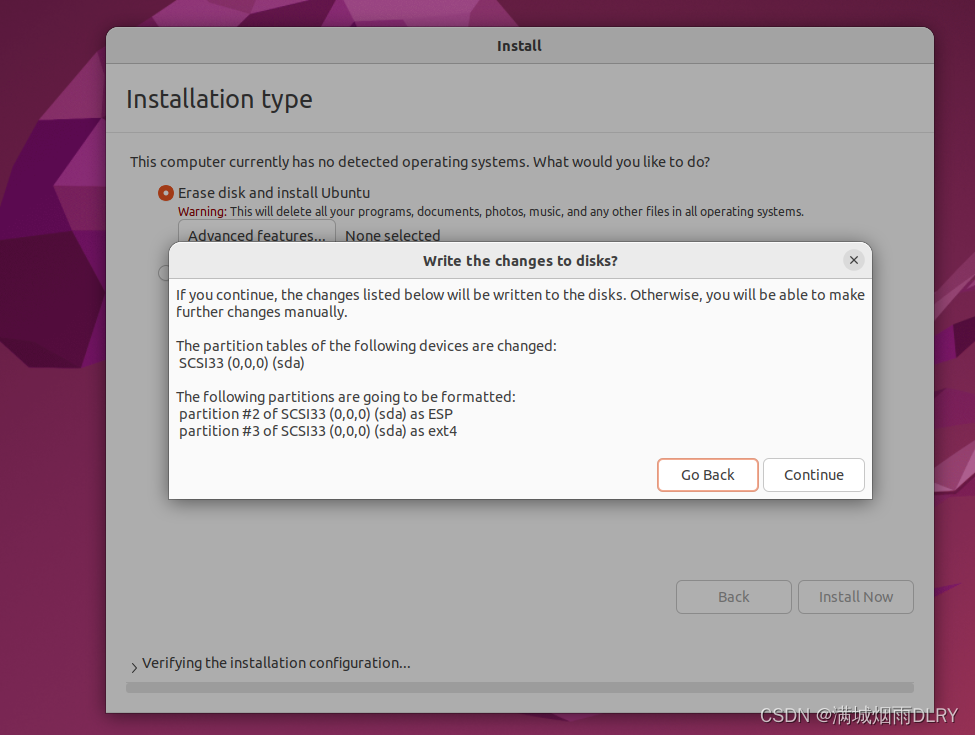
点击continue,选择时区:

点击continue:
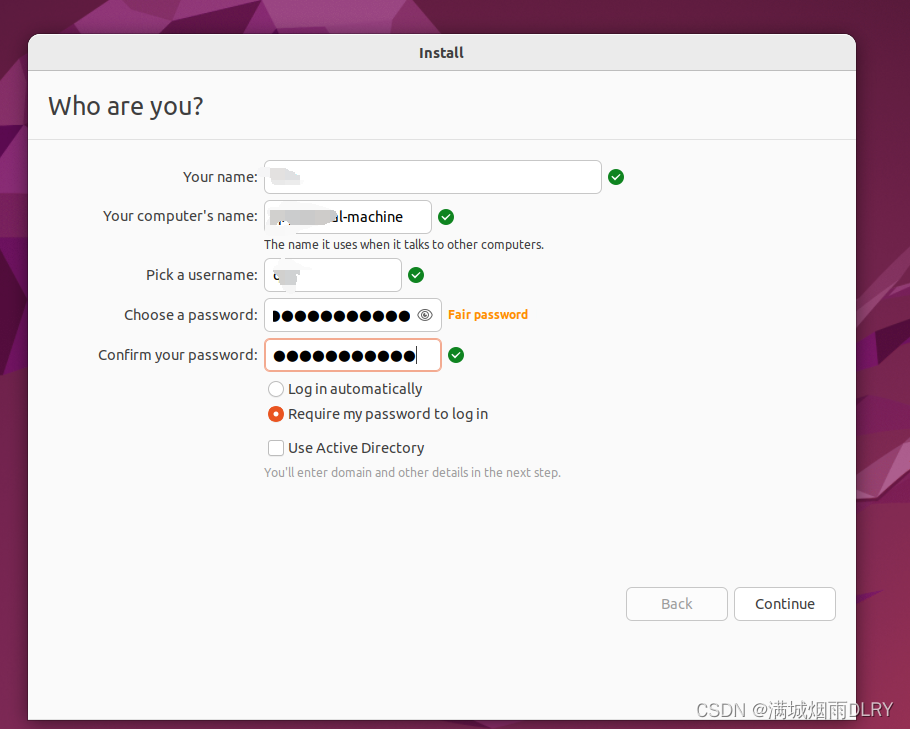
然后等,很长。
四、配置ubuntu
1 分辨率
如果开启虚拟机后界面很小,改分辨率,虽然我的调成了中文,但是位置是不变的:
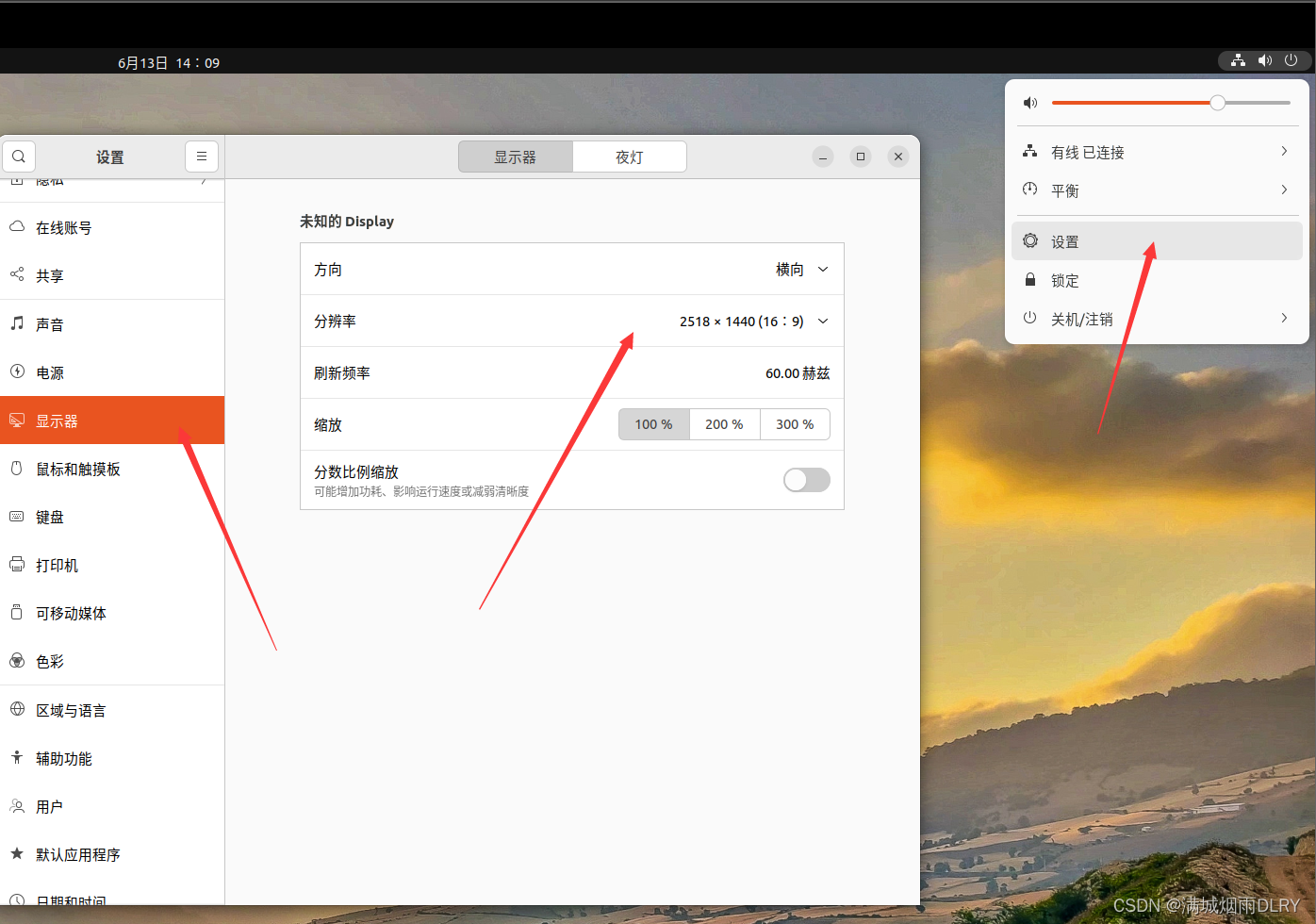
2 中文配置
第一步:

然后,点击管理已安装语言:
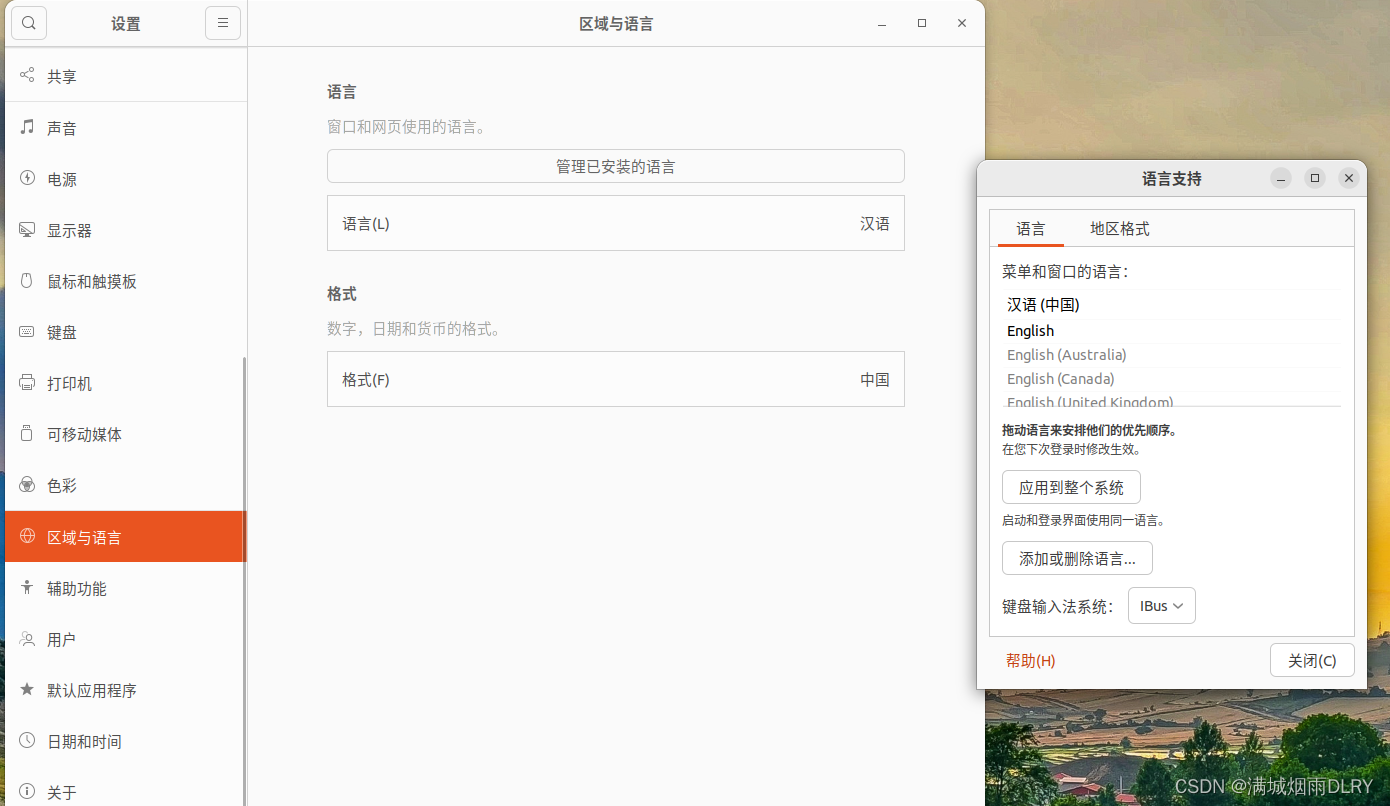
然后重启。然后仍然是进入设置,点击键盘点击输入源下面的+:
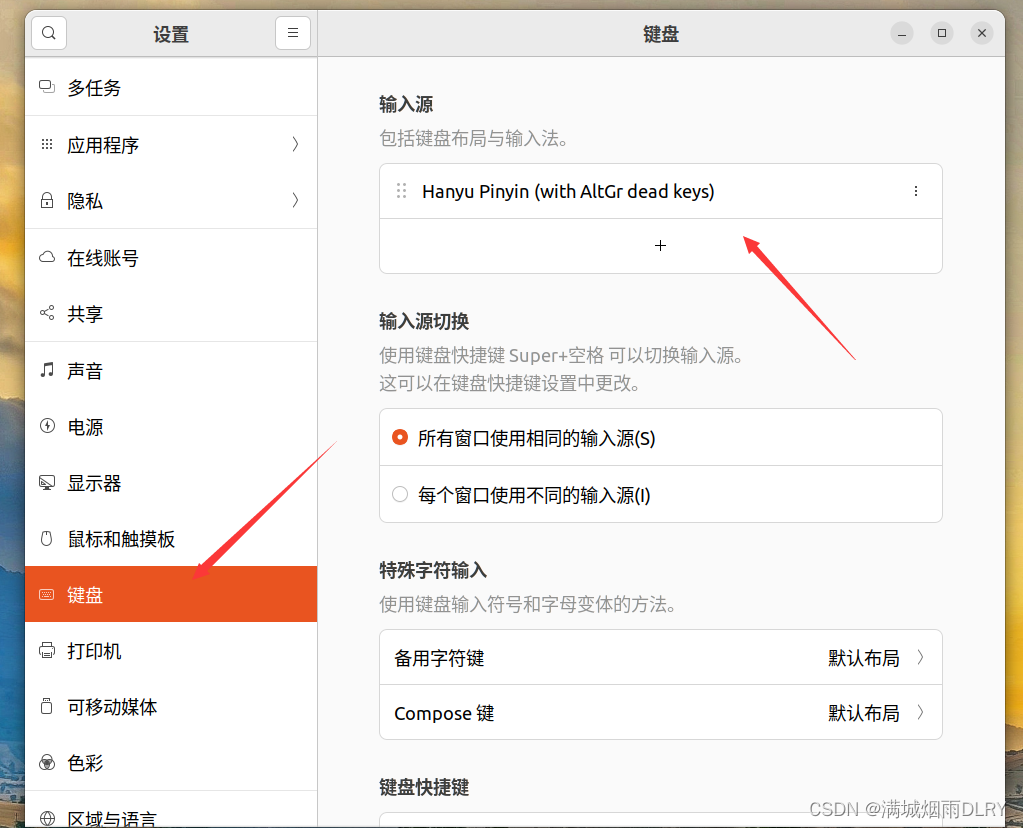
然后:
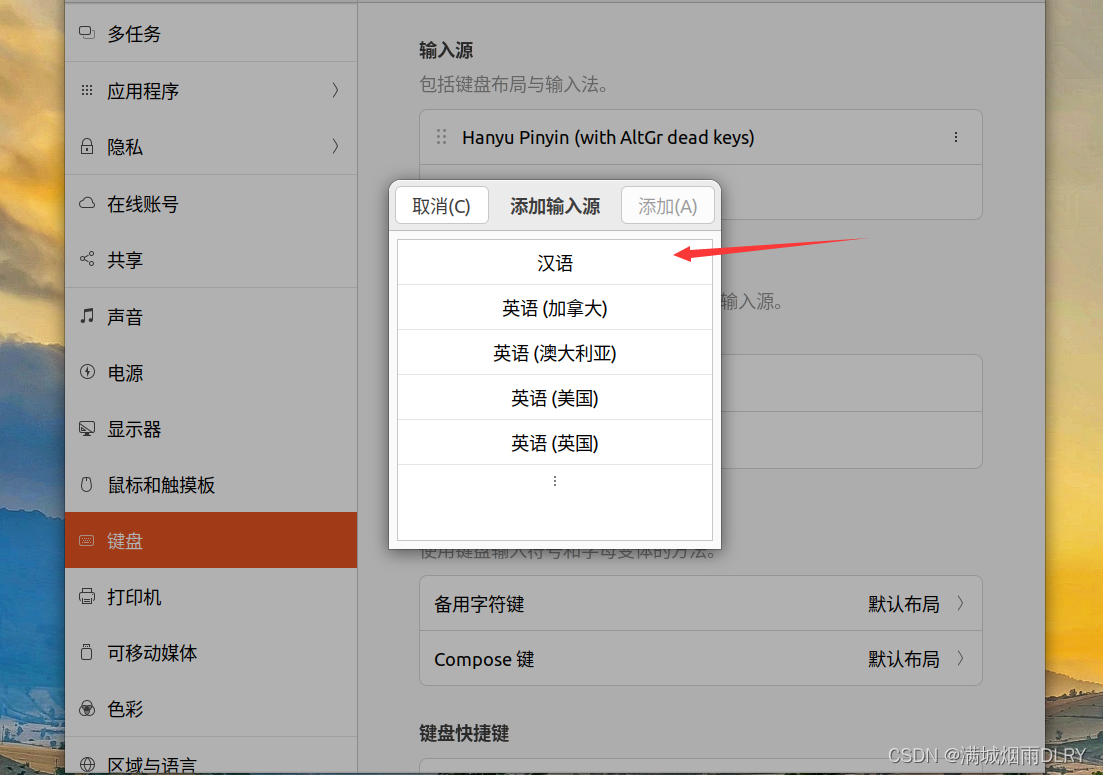
选择中文:
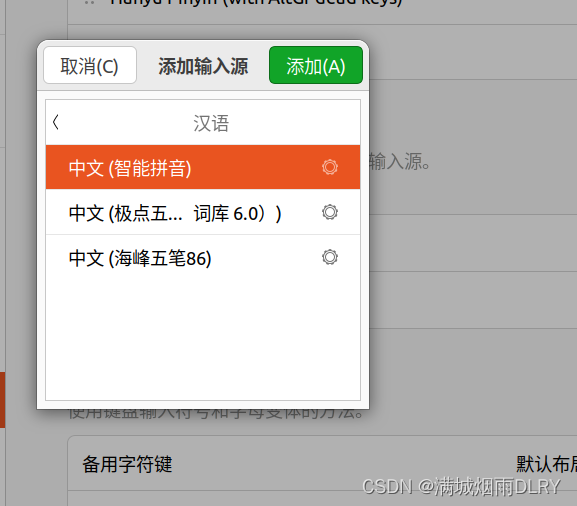
然后去下面的快捷键,选择打字,按你喜欢的来:
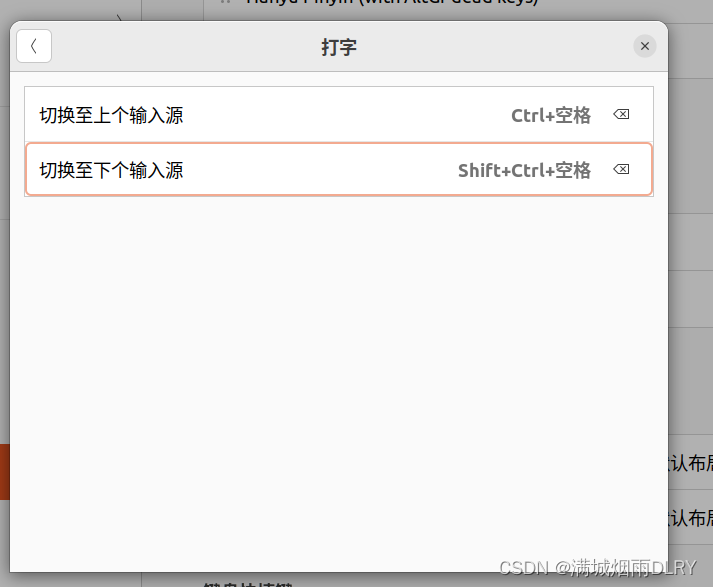
效果如图:
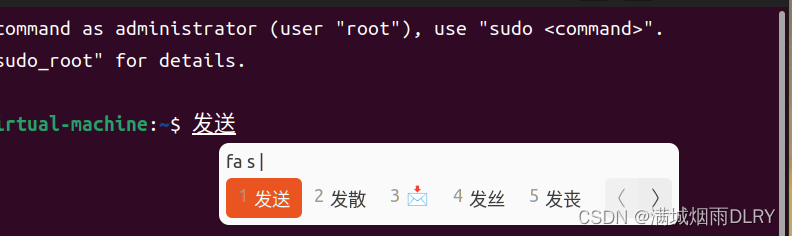
3 安装网络工具
装完了可以用ifconfig:
sudo apt install net-tools4 网络配置
参考:关于虚拟机联网的模式的配置(net和桥接模式)
5 换源
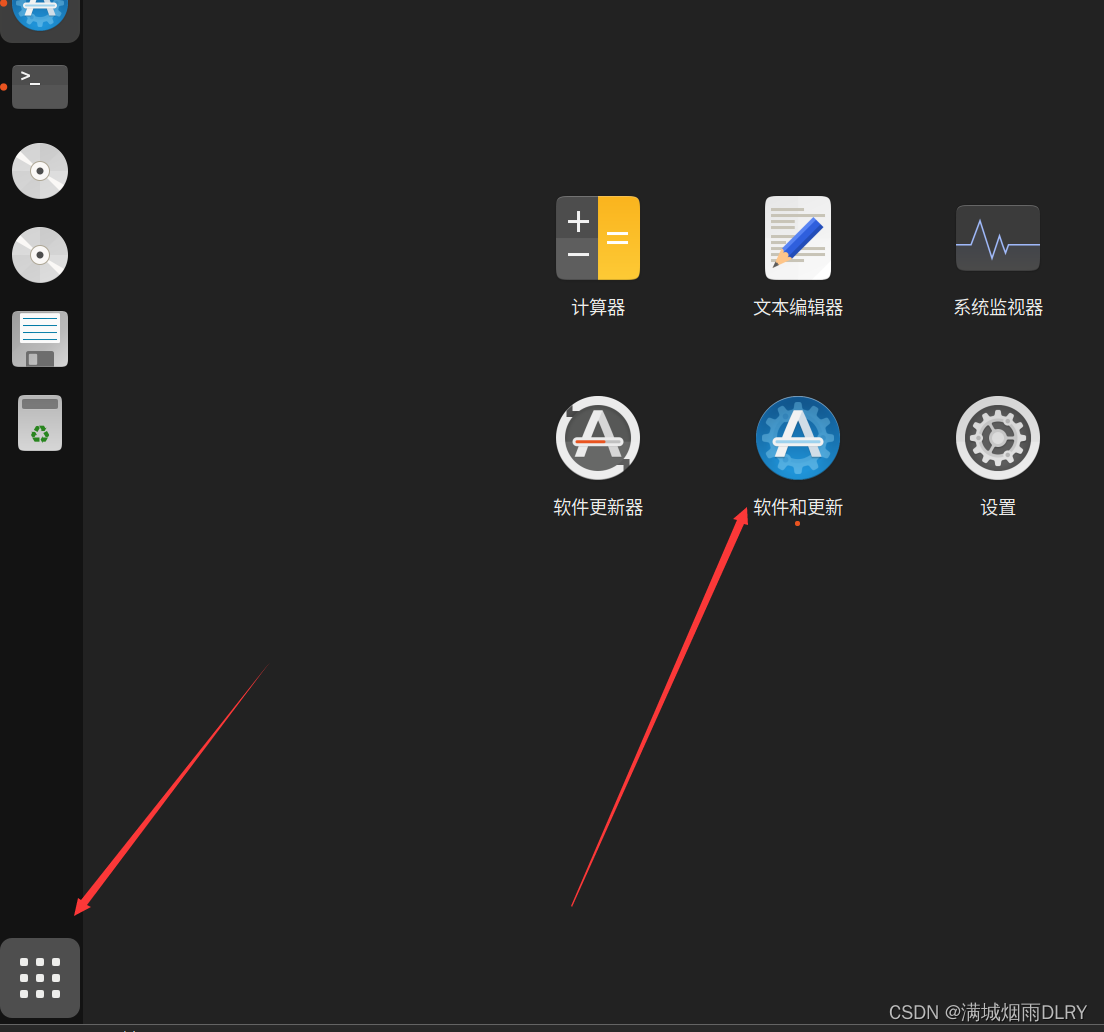
然后:
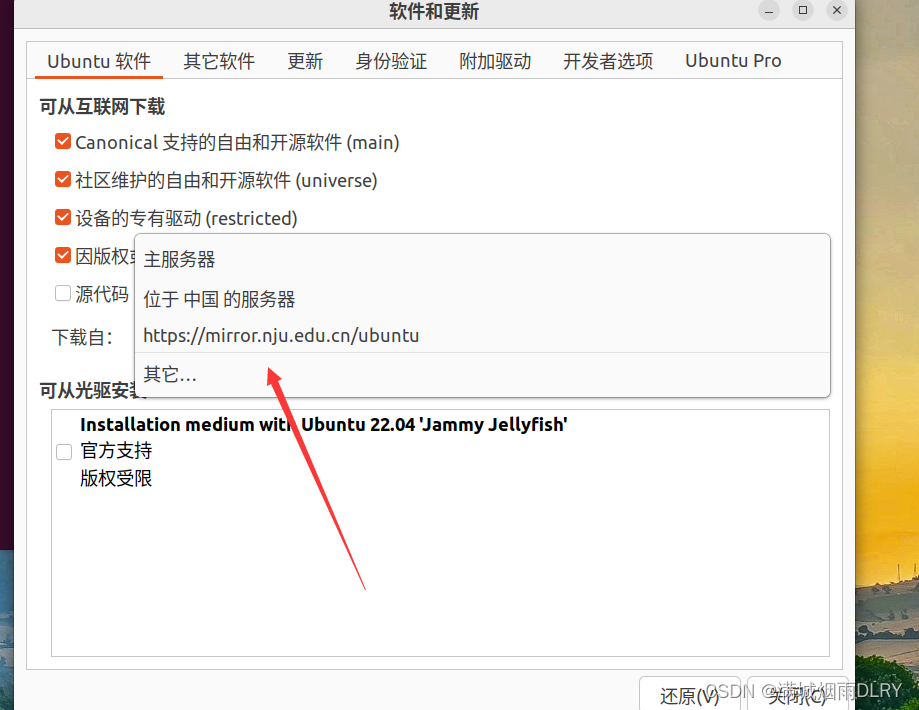
自己挑一个,建议阿里云:
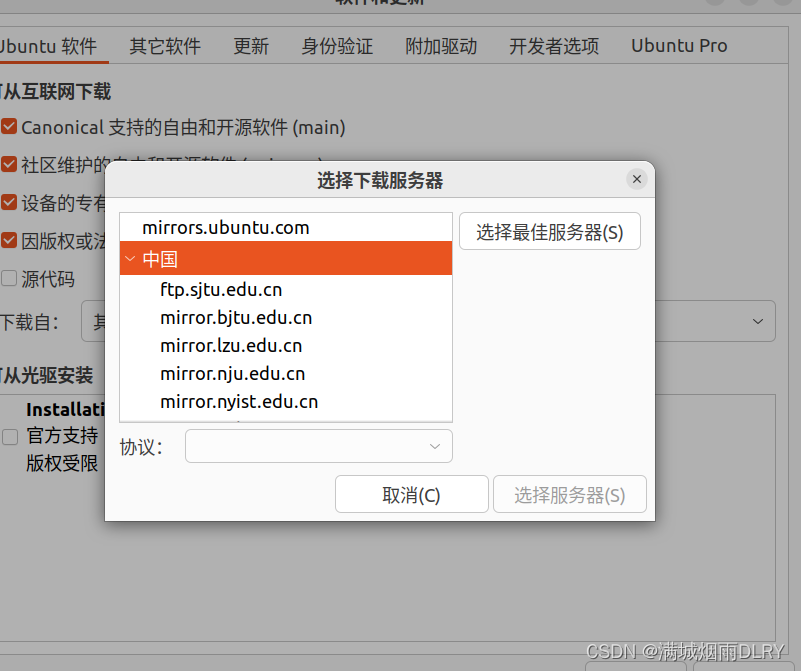
6 一些必要工具
sudo apt update && sudo apt install -y build-essential vim git python3 python3-pipssh:
su
apt install openssh-server
service ssh restart
vi /etc/ssh/sshd_config 做如下修改:
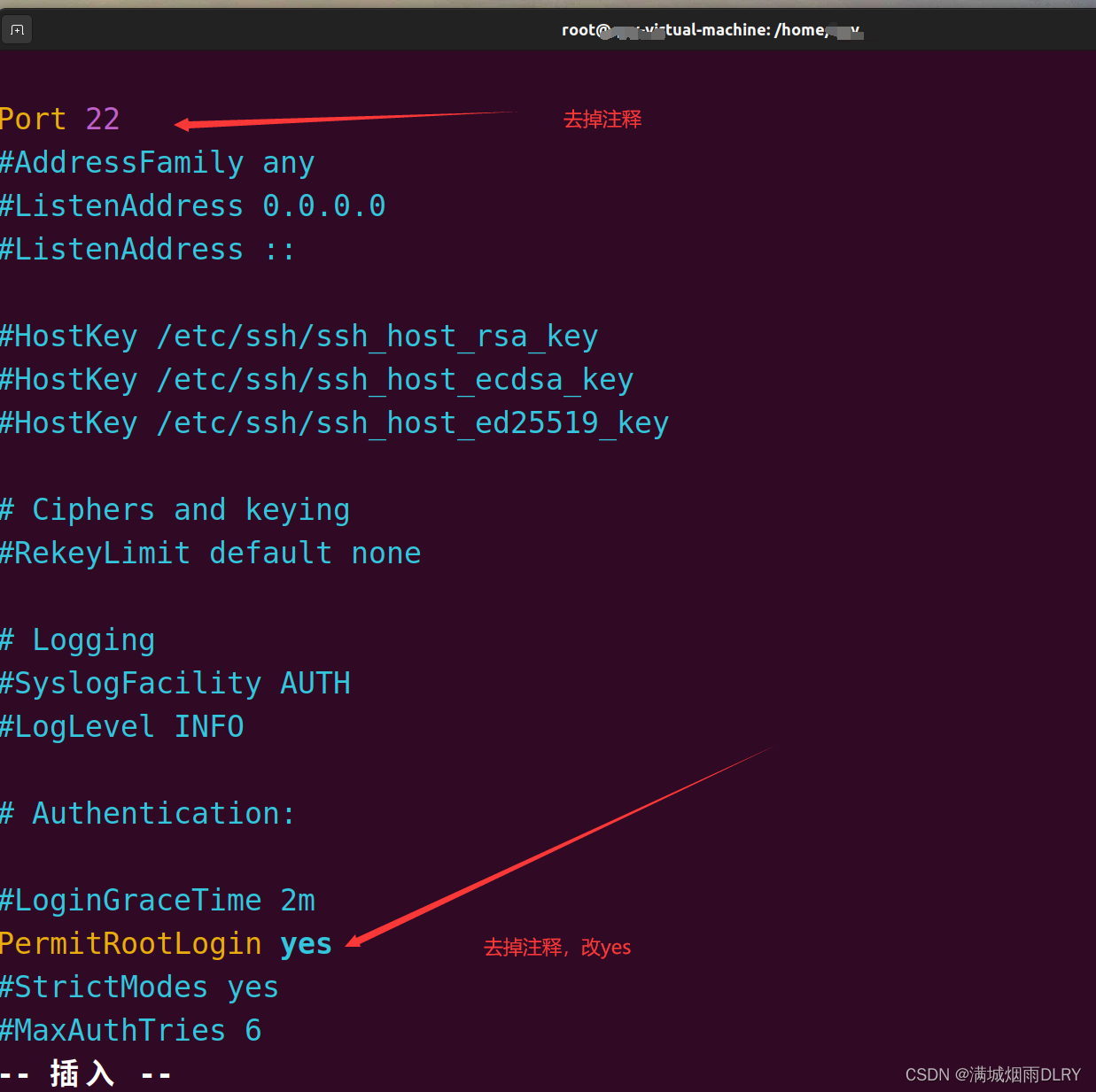
输入ssh,看到这个就行了:
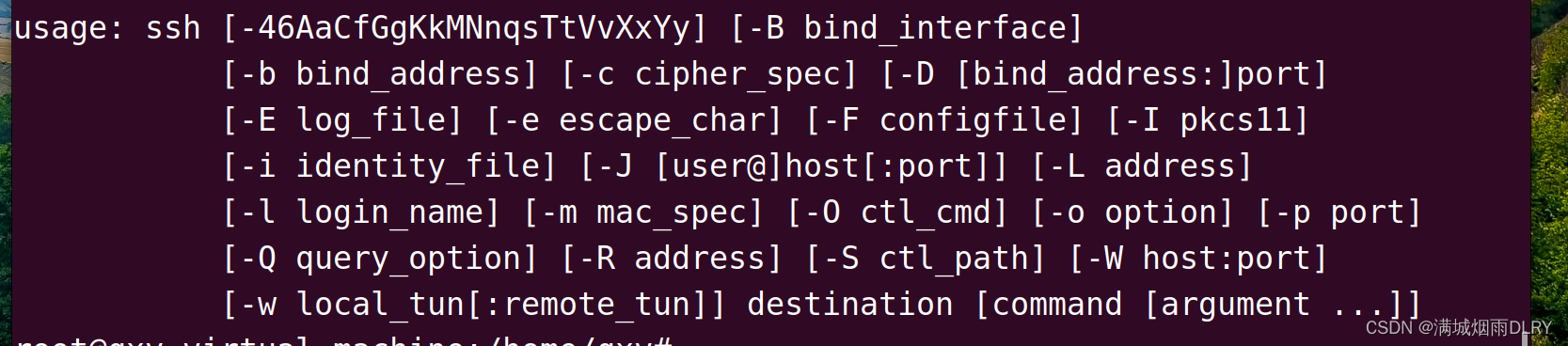
磁盘管理:
一个可视化的空间管理,各个文件的大小:
sudo apt-get update
sudo apt-get install baobab
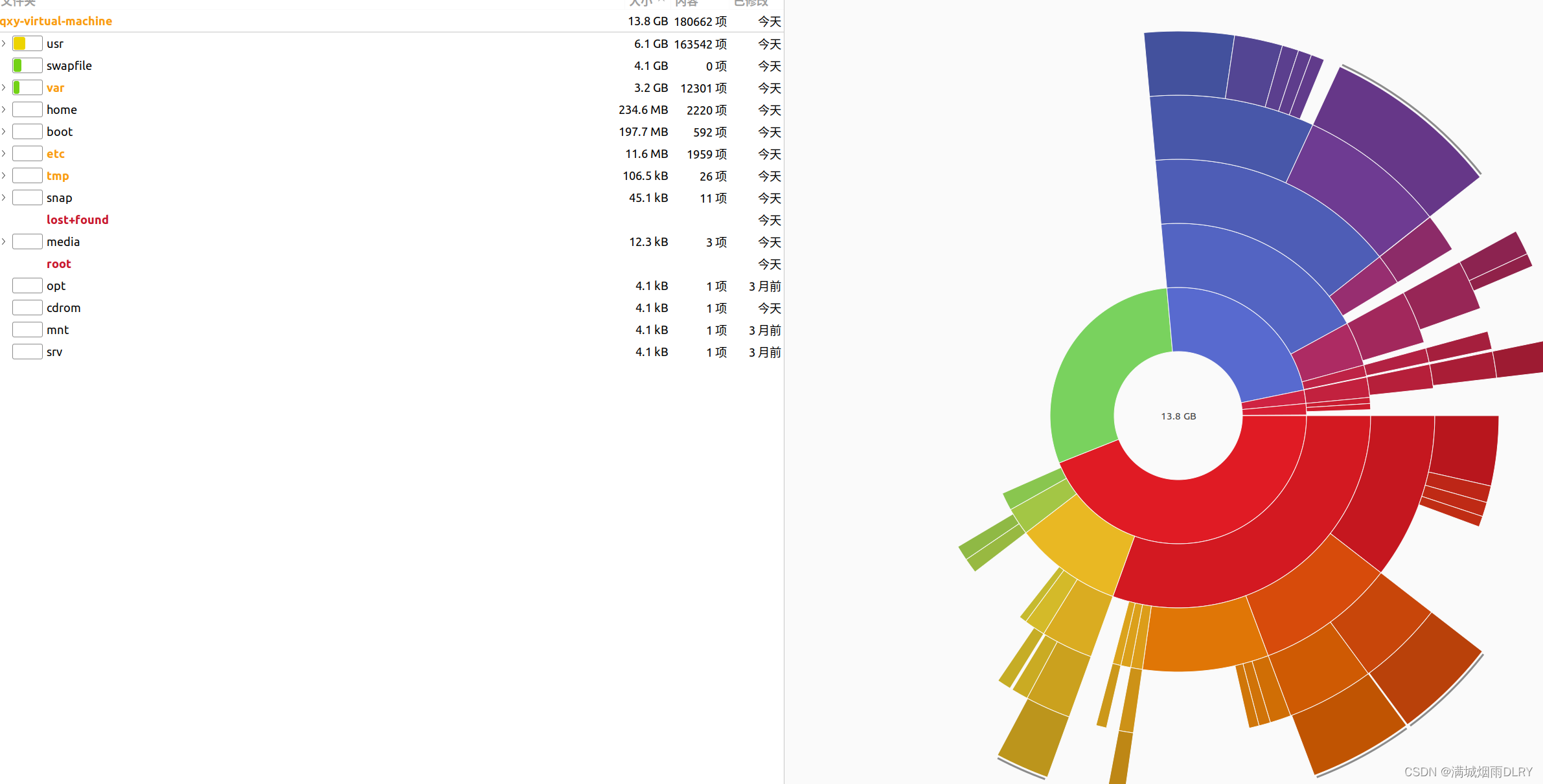
容量分析,可以看到目录大小:
apt install ncdu
使用时键入:nudu7 改变ubuntu终端大小与字体
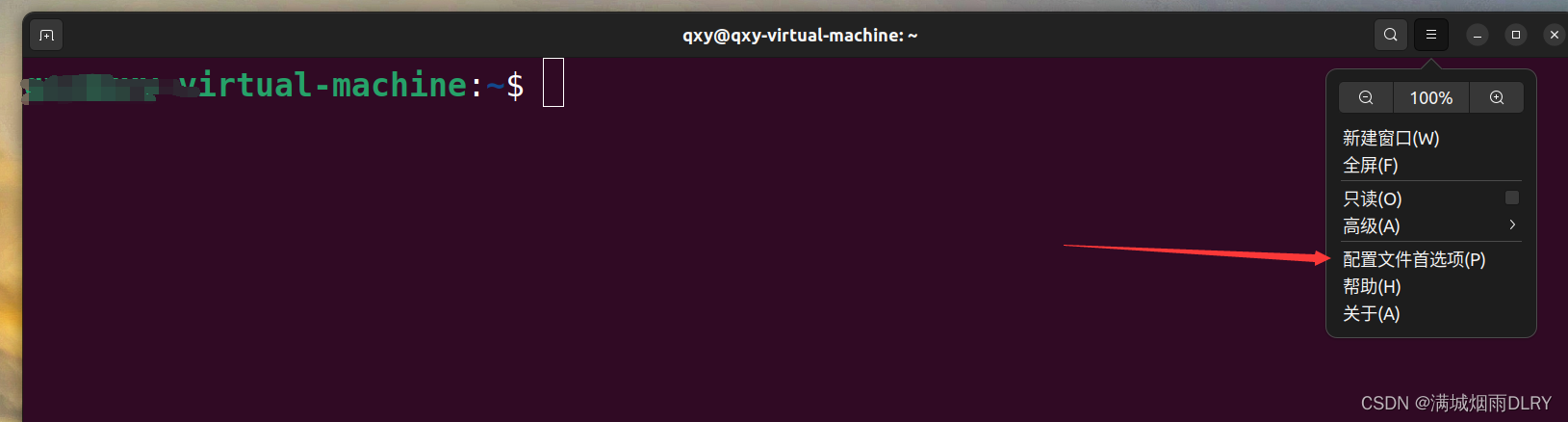
可参照如下参数: